先に結論から述べると、『VRChat』の快適プレイ&推奨スペックを満たすゲーミングPCの中でもドスパラの『GALLERIA XPC7A-R57-GD』がコスパが良くてお勧めできます。

ゲーミングPCブランドとして人気のドスパラの「ガレリア」シリーズの「GALLERIA RL7C-R45-5N」は、VRChatのVRモードでも快適プレイが可能となってます💡
まずは製品ページでスペックや価格・セール情報を確認してみて下さい↓
また以下の割引クーポンコードは現在実施中の【冬の大感謝祭キャンペーン第二弾】の対象モデルのガレリアにも併用可能となっているので必ずカート会計時に入力してみて下さい↓
▽カスタマイズ一時保存クーポンコード(割引額:300円OFF)
20vag
▽LINE友だち登録クーポンコード(割引額:300円OFF)
line300
・利用条件:1,100円以上の買物で利用可能&ドスパラ会員登録&ログインすると利用可
▽ドスパラアプリ初回300円OFFクーポン(割引額:300円OFF)
webnew300
・利用条件:ドスパラアプリをインストール&ドスパラ会員登録&ログインで利用可
※【line300】と【webnew300】の併用は不可
上記のドスパラで使える割引クーポンは、ドスパラ公式サイトの殆どのモデルに使える割引クーポンなので、上記クーポンをコピー⇒ガレリア購入時に入力で合計600円割引適用されるので是非活用して下さい💰
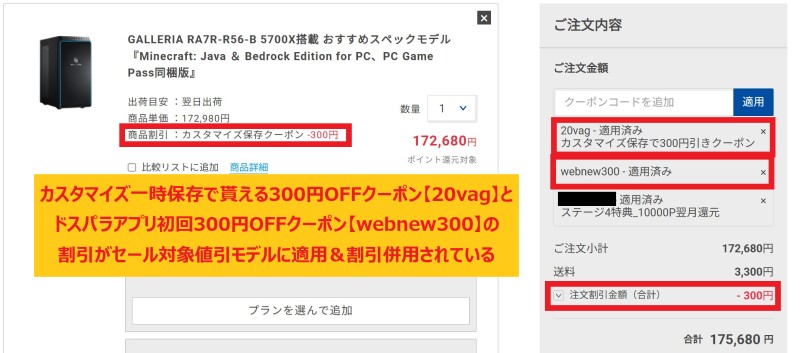
ドスパラで使える割引クーポンについては以下のページで詳しく解説していますので、興味があれば確認して見て下さい↓
 【2025年12月最新版】ドスパラの全クーポンコード一覧&特別クーポンの入手方法
【2025年12月最新版】ドスパラの全クーポンコード一覧&特別クーポンの入手方法
- 『VRChat』公式が発表している必要スペック・動作環境では足りない
- 実際に『VRChat』の「VRモード」「デスクトップモード」を快適に遊ぶのに必要なスペック目安
- VRChatを快適にプレイするための設定のコツや確認手順
- 【補足情報】VRChatの「VRモード」と「デスクトップモード」について
- VRChatにお勧めなゲーミングノート【価格帯別のおすすめモデル3選】
- VRChatにお勧めなゲーミングデスクトップ【価格帯別のおすすめモデル3選】
- ゲーミングノートを販売している主要BTOショップとその特徴
- 『VRChat』は普通のノートパソコンでも遊べる?(グラボ非搭載PCでもプレイ可能か)
- Steam版VRChatを始める方法【VR + ゲーミングPC】
- 『VRChat』はデスクトップとノートパソコンどちらを選ぶべき?両者のメリット&デメリット解説
- 『VRChat』を快適にプレイできるゲーミングノートの選び方
- 『VRChat』のVRモードを遊ぶためにおすすめのVRゴーグル
- VRChatをノートパソコンで遊ぶ際によくある疑問や質問
『VRChat』公式が発表している必要スペック・動作環境では足りない
まず「VRChat」をパソコンで遊ぶためにどのくらいのスペックが必要なのかですが、VRChat公式サイトに記載されている公式ドキュメントには「最低動作環境」が以下のように記載されていました↓
【VRChat公式発表の必要最低動作環境】
| 項目: | 目安 |
| OS: | OSWindows 10,またはWindows 11 |
| CPU: | Intel i5-4590またはAMD FX-8350相当以上 |
| メモリ: | 4GB RAM以上 |
| GPU: | GeForce GTX 970またはRadeon R9 290相当以上 |
| ストレージ: | 10GB~21.5GB程度の空き領域 |
| VRサポート: | SteamVR対応環境 |
| DirectX: | Version 11 |
| ネットワーク: | Broadband Internet Connection (25+ megabit preferred) |
情報源:System Requirements(VRChat Help Desk)
上記はあくまで「必要最低動作環境」という事でデスクトップモードの少人数でも厳しいくらいのラインとなっており、実際にはこれ以上のスペックが無いとVRChatを遊ぶのは難しいです。
ちなみにモバイル版の必要最低動作環境については以下のページに記載されているので、スマホでVRChatを遊ぶ場合には参考にしてみて下さい↓
参考:VRChat Mobile: System Requirements
実際に『VRChat』の「VRモード」「デスクトップモード」を快適に遊ぶのに必要なスペック目安

VRChatには「VRモード」と「デスクトップモード」の2種類がありますが、特に「VRモード」では「デスクトップモード」よりもGPUとメモリ、そしてVRAM容量が必要となります。
また、アバターの表示人数を多く設定する事でも負担が多くなるため、大人数インスタンスや高解像度HMDを想定するなら、GPUはRTX 4070 Laptop以上、メモリは32GB以上が現実的です。
VRAMは8GBで運用可能なケースもありますが、アバターやワールドの読み込みが重なると不足しやすく、12GB相当の余裕があるとクラッシュや描画落ちを避けやすくなります。
こちらは公式発表ではありませんが、「VRモード」「デスクトップモード」別の必要スペックの目安を以下の表にまとめてみました↓
【ひと目で分かるVRChatプレイに必要なスペック目安一覧表】
| 用途 | 最低限の目安 | 快適に遊ぶ目安 | 大人数や高画質の目安 | |
| デスクトップモード | CPU: | ・Core i3-13100相当 ・Ryzen 3 4100 |
・Core i5-14400相当 ・Ryzen 5 5600 |
・CPU: Core i7-14700相当 ・Ryzen 7 5700X 以上 |
| GPU: | ・GPU: GTX 1650 / RX 580 | ・GPU: RTX 4060 8GB / RX 7600 8GB | ・GPU: RTX 4070 12GB 以上 / RX 7800 XT 16GB | |
| メモリ: | ・8GB | ・ 16GB | ・ 32GB | |
| VRモード | CPU: | ・Core i5-4590 相当 ・Ryzen 5 1500X(動作の下限) |
・Core i5-14400 ・Ryzen 5 5600 以上 |
・Core i7-12700 以上 Ryzen 7 7800X3D 目安 |
| GPU: | ・GTX 970 / R9 290(動作の下限) | ・RTX 4060 8GB 以上(Quest Link など) | ・RTX 4070 Ti 16GB 以上推奨 | |
| メモリ: | ・8GB | ・16〜32GB | ・ 32GB 以上 | |
※「大人数」は20〜40人規模のワールドや演出が多いイベントを想定
※ノートPCは同名GPUでもデスクトップ版より性能が低いことがあります
「VRモード」は「デスクトップモード」に比べて重い
「VRモード」は左右の目に別々の映像を高いフレームレートで描き、さらに頭や手の動きに遅れなく追従させる必要があるため、GPUの処理量とVRAMの使用量が「デスクトップモード」よりも増えます。
更に多人数のアバターや高解像度のテクスチャを読み込む設定にするとメモリも一気に消費されやすいので、VRAMは32GBあると余裕が生まれます。
「デスクトップモード」で気をつけたい点
「デスクトップモード」は「VRモード」に比べて軽めなので、スペックがそこまで高くないPCでもプレイ可能ですが、前述の通り人が多いワールドや高解像度での配信・録画を同時に行うとそれなりに負荷が上がる点にはご注意を。
具体的な性能目安としてはRTX 4060クラスと16GBメモリがあれば多くの場面で滑らかに動きます。余裕を見たい方はRTX 4070と32GBメモリを選ぶと安定しやすいです。
ノートPCでの現実的なスペックのライン目安
デスクトップPCではなくノートPCでも前述したスペック目安を満たしていれば問題なくVRChatがプレイできます。

ノートPCでVRモードを視野に入れるなら、RTX 4060 Laptopと16〜32GBメモリが実用的な起点です。大人数のイベントや高画質で楽しみたい場合は、RTX 4070 Laptopと32GBメモリの構成が安心です。
USB接続の有線Linkを使うときは、CPU負荷も少し上がるため、ミドル以上のCPUを選んでください。
VRChatを快適にプレイするための設定のコツや確認手順
PCのスペックが前述した必要スペック目安ギリギリの場合等には、VRChatを快適にプレイできない事もあるかもしれません。
そんな時には以下の対処・設定変更をすることでPC全体の負担を軽減し、改善する可能性があるので確認&試してみて下さい↓
- アバターの表示人数や距離を下げる(アバターカリングを活用)
- ミラーの解像度や反射を控えめにする
- ワールドのポストエフェクトやシャドウを軽めにする
- 背景アプリを閉じ、ブラウザのタブを減らす
ここまでの点を踏まえると、PCのスペックが不安な場合には、
- まずはデスクトップモードでVRChatの動作の確認をする
- 満足度を上げたい段階でVRモードに移行
- 更に余裕があればアバター表示人数や高品質な設定に変更(必要があれば)
という順番が無理のない選び方です。
特にスペックは余裕を持たせるほど、大人数やイベントでも安定しやすくなるので、大人数で楽しみたい場合には要求スペックは高くなる点は把握しておきましょう。
以上の目安に加え、録画・配信・Unity併用などを行う場合はさらに上の構成を検討すると快適性を確保しやすくなります。
【補足情報】VRChatの「VRモード」と「デスクトップモード」について
まずVRChatには「VRモード」と「デスクトップモード」の2種類があるので違いについて簡単に解説しておきます。
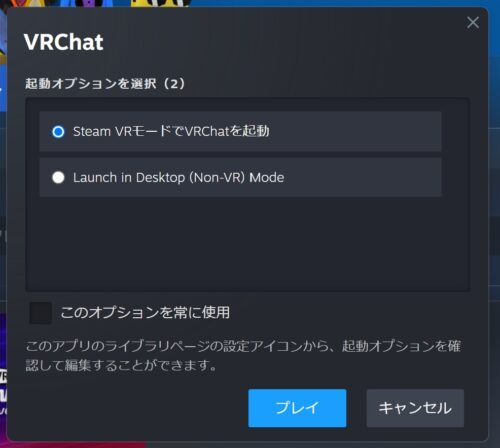
「VRモード」は全身で世界に入り込む遊び方で、「デスクトップモード」はふだんのPCゲームに近い気軽な遊び方です。どちらも同じワールドへ行けますが、体験の深さや必要な機材、PCの負荷が大きく変わります。
【ひと目で分かる違い一覧】
| 項目 | VRモード | デスクトップモード |
| 体験の深さ | 手や頭、体の動きが反映され没入感が高い | マウスとキーボードで操作しやすい |
| 必要な機材 | VRゴーグルとコントローラーが必要 | 追加機材なしでOK |
| PC負荷 | 高め。GPUとメモリに余裕が必要 | 低~中。軽いPCでも動きやすい |
| 操作 | 直感的(手を振る・つかむなど) | 直感性は下がるが細かな操作が楽 |
| 向いている遊び方 | ダンス、ライブ、フルボディの交流 | まず試す、人の多い場を見学、作業しながら |
| 快適目安 | GPUはRTX 4060以上、メモリ32GB推奨 | GPUはGTX 1650~、メモリ16GB目安 |
上記のように「VRモード」は両目分の描画を高いフレームレートで行うためGPUとメモリの負荷が上がります。快適さを求めるなら、VRAMが多めのGPUと32GBのメモリが安心です。

対して「デスクトップモード」は解像度と人数を調整すれば、中位のノートでも十分動きます。
VRモードとデスクトップモードの違い
「VRモード」は自分の身振り手振りがアバターにそのまま映り、手を振る、握手をする、楽器を構えるといった動きが自然にできます。一方「デスクトップモード」は、視点移動やエモートをキー操作で行います。交流は十分可能ですが、身体表現の幅は狭くなります。

デスクトップモードは起動してワールドを選ぶだけなのですぐに始められますが、「VRモード」はVRゴーグルの装着やプレイスペースの確保、ケーブルや無線の設定が必要です。最初は10~15分ほど準備に時間がかかることがあります。
- VRモード:ダンスやライブを全身で楽しみたい、イベントでの一体感を味わいたい
- デスクトップモード:まず雰囲気を知りたい、PCの負荷を抑えたい、移動中や短時間で遊びたい
「VRモード」は手で触れる感覚が強みで、物を持つ・押す・投げるなどが素早くできます。対して「デスクトップモード」は文字入力やUI操作が速く、撮影や配信の切替もしやすいです。作業をしながら巡回したいときに向いています。

まずはデスクトップモードで操作とワールドの雰囲気をつかみ、楽しさを感じたらVRゴーグルを検討すると失敗が少ないです。ノートPCの場合は、将来VRを見据えてGPU搭載モデルを選んでおくと移行がスムーズです。
まとめると、深く入り込むならVRモード、手軽さ重視ならデスクトップモードです。自分の遊び方とPC環境に合わせて選べば、VRChatをもっと楽しめます。
VRモードの注意点
VRモードは長時間の装着で疲れやすく酔いを感じる人もいます。(3D酔い)
短い時間から始めて休憩を入れましょう。デスクトップモードでも人が多いワールドでは負荷が上がるので、画質やアバター表示数を調整すると安定します。
VRChatにお勧めなゲーミングノート【価格帯別のおすすめモデル3選】
ノートは持ち運びができて便利ですが、VRChatは表示する人が増えるほど重くなります。価格帯ごとに「できることの目安」と「おすすめ3機種」をまとめました。
【10~15万円】まずは始めたい方向け:ガレリア(GALLERIA) RL7C-R45-5N【ドスパラ】

結論:デスクトップモード中心や少人数のワールドなら十分遊べます。
理由:入門GPUでも3D表示に対応し、設定を下げれば安定しやすいからです。
【GALLERIA RL7C-R45-5Nの性能一覧】
| 機種名: | GALLERIA RL7C-R45-5N (ドスパラ製品ページを確認) |
| 価格: | 142,980円(税込) |
| OS: | Windows 11 Home |
| CPU: | インテル Core i7-13620H (最大4.90GHz/10コア/16スレッド) |
| グラフィックス: | NVIDIA GeForce RTX 4050 6GB GDDR6 Laptop GPU + インテル UHD グラフィックス |
| メモリ(RAM): | 16GB DDR5 SO-DIMM (PC5-38400/8GBx2) |
| ストレージ: | 500GB (M.2 NVMe Gen4) |
| ディスプレイ: | 15.6インチ ノングレア FHD液晶(1920×1080ドット表示)/ リフレッシュレート 165Hz |
| 本体サイズ&重量: | ・サイズ:約 360(幅) x 244(奥行) x24(高さ)mm ・重量:約2.3kg |
| 保証: | 保証期間1年(最長5年まで延長可能) |
\ 💡このモデルの製品情報&在庫を確認する↓ /
16~20万円台:コスパ重視で長く使いたい方向け:NEXTGEAR J6-A7G50WT-A【マウスコンピューター】
の本体の外観-e1758432353425.jpg)
結論:VRモード入門から中規模ワールドまで狙えます。
理由:RTX 4060などのGPUと強めのCPUで、余裕が出るためです。
【NEXTGEAR J6-A7G60GN-Aの性能一覧】
| 機種名: | NEXTGEAR J6-A7G60GN-A (マウスコンピューター製品ページを確認) |
| 価格: | 168,800円(税込) |
| OS: | Windows 11 Home |
| CPU: | AMD Ryzen™ 7 7435HS プロセッサ |
| グラフィックス: | NVIDIA® GeForce RTX™ 4050 Laptop GPU |
| メモリ(RAM): | 32GB (16GB×2 / デュアルチャネル) |
| ストレージ: | 1TB (NVMe Gen4×4) |
| ディスプレイ: | 16型 液晶パネル (ノングレア / sRGB比100% / 165Hz対応) |
| 本体サイズ&重量: | ・サイズ:[本体]358.4×268.3×26.3 ・重量:約2.29kg |
| 保証: | 3年間センドバック修理保証・24時間×365日電話サポート |
\ 💡このモデルの製品情報&在庫を確認する↓ /
20万円以上:高画質VR前提・大人数も見据える方向け:LEVEL-17WG181-i7-VLSX【パソコン工房】

【LEVEL-17WG181-i7-VLSXの性能一覧】
| 機種名: | LEVEL-17WG181-i7-VLSX (パソコン工房の製品ページを確認) |
| 価格: | 406,800円(税込) |
| OS: | Windows 11 Home [DSP版] |
| CPU: | インテル® Core™ i7-13700HX プロセッサー |
| グラフィックス: | GeForce RTX 4080 12GB GDDR6 |
| メモリ(RAM): | 32GB(16GB×2) DDR5-4800 S.O.DIMM (PC5-38400) |
| ストレージ: | 500GB NVMe対応 M.2 SSD |
| ディスプレイ: | 17.3型(非光沢カラー液晶) |
| 本体サイズ&重量: | ・サイズ:約幅401mm×奥行285mm×高さ30.2mm(※ゴム足含む) ・重量:約3.44kg(バッテリー含む) ※カスタマイズ内容により重量は異なります |
| 保証: | 1年(延長保証で3年/4年へ変更可能) |
\ 💡このモデルの製品情報&在庫を確認する↓ /
VRChatにお勧めなゲーミングデスクトップ【価格帯別のおすすめモデル3選】
同じ価格ならデスクトップ型の方がノートより高い性能のモデルが選択できますし、必要に応じて後から拡張する事もできるので、長く使いやすいのが強みです。
15~20万円:コスパ重視の安心ライン:NEXTGEAR JG-A7G6T【マウスコンピューター】
の本体の外観-e1758950608966.jpg)
【NEXTGEAR JG-A7G6T(ホワイト)の性能一覧】
| 機種名: | NEXTGEAR JG-A7G6T(ホワイト) (マウスコンピューターの製品ページを確認) |
| 価格: | 169,800円(税込) |
| OS: | Windows 11 Home |
| CPU: | AMD Ryzen™ 7 5700X プロセッサ |
| グラフィックス: | NVIDIA® GeForce RTX™ 5060 Ti (16GB) |
| メモリ(RAM): | 16GB (8GB×2 / デュアルチャネル) |
| ストレージ: | 1TB (NVMe Gen4×4) |
| 冷却/電源: | ・冷却:空冷CPUクーラー ・電源: 750W/AC 100V(50/60Hz)【80PLUS® BRONZE】 |
| 本体サイズ&重量: | ・サイズ:[本体]約220×405×390 ・重量:約9.2kg |
| 保証: | 3年間センドバック修理保証・24時間×365日電話サポート |
\ 💡このモデルの製品情報&在庫を確認する↓ /
20~30万円:大人数インスタンスも見据えたい:GALLERIA XPC7A-R57-GD【ドスパラ】

【GALLERIA XPC7A-R57-GDの性能一覧】
| 機種名: | GALLERIA XPC7A-R57-GD (ドスパラの製品ページを確認) |
| 価格: | 259,980円(税込) |
| OS: | Windows 11 Home |
| CPU: | インテル Core Ultra 7 265F (2.4GHz-5.3GHz/20コア/20スレッド) |
| グラフィックス: | NVIDIA GeForce RTX 5070 12GB GDDR7 (HDMI x1,DisplayPort x3) |
| メモリ(RAM): | 16GBメモリ DDR5 |
| ストレージ: | 1TB Gen4 SSD |
| 冷却/電源: | ・冷却:(空冷式) 12cmサイドフロー大型CPUファン ・電源:750W 電源 (80PLUS GOLD) |
| 本体サイズ&重量: | ・サイズ:220(幅)×488(奥行き)×498(高さ) mm ・重量:約16kg |
| 保証: | 保証期間1年(最長5年まで延長可能) |
\ 💡このモデルの製品情報&在庫を確認する↓ /
40万円以上:最高の体験を求める方向け:FRGHLMB650/SG【フロンティア】

【FRGHLMB650/SG3の性能一覧】
| 機種名: | FRGHLMB650/SG3 (フロンティア製品ページを確認) |
| 価格: | 429,800円(税込) |
| OS: | Windows 11 Home |
| CPU: | AMD Ryzen 7 9800X3D プロセッサー |
| グラフィックス: | NVIDIA GeForce RTX 5080 |
| メモリ(RAM): | 32GB (16GB x2) メモリ【DDR5】 |
| ストレージ: | 2TB M.2 NVMe SSD 【Gen4】 |
| 冷却/電源: | ・冷却:水冷CPUクーラー(MSI MAG CORELIQUID I240)[ブラック] ・【静音電源】1000W ATX電源 80PLUS PLATINUM |
| 本体サイズ: | ・サイズ:幅(W):約230mm x 高さ(H):約500mm x 奥行(D):約465mm |
| 保証: | 1年間センドバック保証 |
\ 💡このモデルの製品情報&在庫を確認する↓ /
『VRChat』は普通のノートパソコンでも遊べる?(グラボ非搭載PCでもプレイ可能か)
内蔵GPUのみの一般的なノートPCでも、「デスクトップモードかつ軽量ワールド」なら動作自体は可能です。ただしフレームレートが低く、人数が増えると描画遅延やカクつきが顕著になるので、快適性を求めるなら専用GPU搭載ノートの導入が現実的です。
「VRモード」は描画量とUSB/映像出力の要件が跳ね上がるため、非グラボ機では実用的とは言えません。まずはエントリーでもRTX 3050以上、可能ならRTX 4060クラスを目標にするとよいでしょう。
VRChatは基本無料なので、取りあえずパソコンに入れて動作確認してみるのがお勧め
自分の今のPCでVRChatがどのくらい快適にプレイできるか知るための最も確実で手っ取り早い方法として、実際に今使っているPCでVRChatをプレイしてみるのがお勧めです。

と言うのもVRChatは基本プレイ無料なので、自分のパソコンでどの設定なら快適かが分かります。
より多くの機能を利用できる有料会員サービス「VRChat Plus」(月額9.99ドル)もありますが、動作を確認するだけなら無料で入れて動くか確かめることが出来ます。
Steam版VRChatを始める方法【VR + ゲーミングPC】
具体的なPC(STEAM)でVRChatを始める方法について解説していきます↓
_600透過-e1744592232567.png)
STEAMアカウントを作成したら、Steamのトップページの画面上部の「Steamをインストール」からSteamをダウンロードし、作成したSTEAMアカウントでログインします。
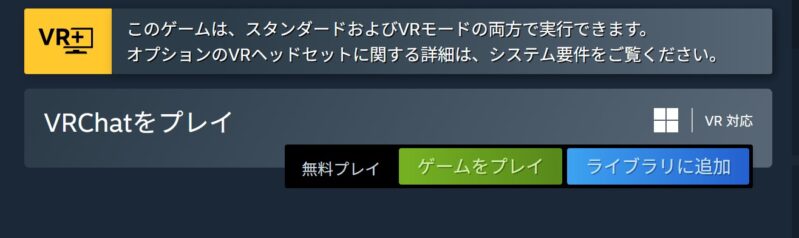
そのままインストールを進めると「VRモード」か「デスクトップモード(Non-VR)」を選択できるので、VRゴーグル等を使用する場合には「Steam VRモードでVRChatを起動」を選択して「プレイ」ボタンを押して先に進みます。
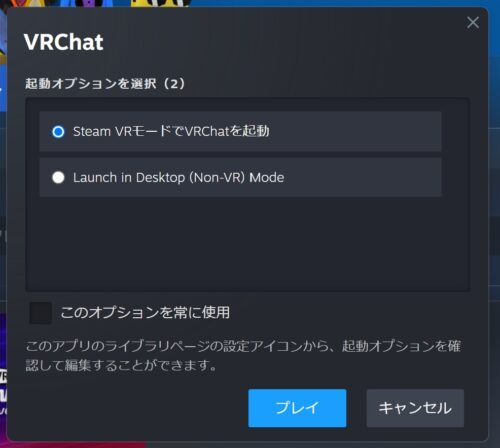
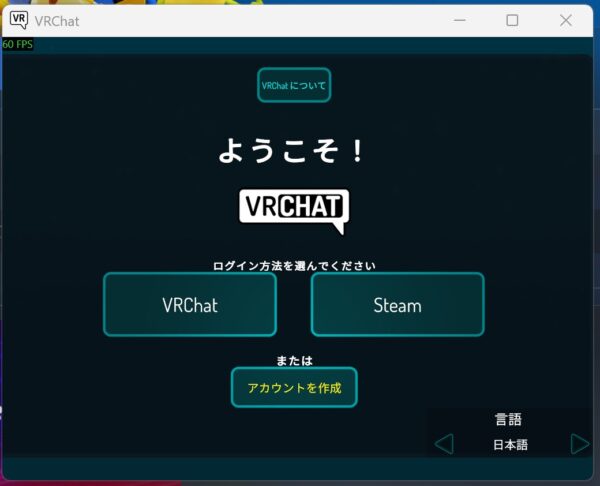
VRChatログイン時の注意点としては、「VRモード」のVR画面では日本語入力ができないのでユーザーネームを日本語で設定してしまった場合には、メールアドレスを入力する事でログイン通過が可能です。
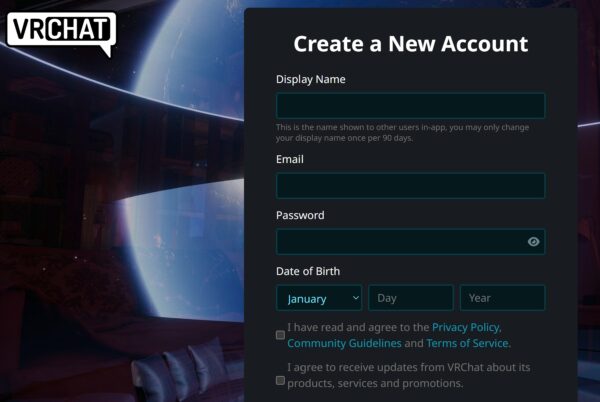
参考:Steam版VRChatの始め方(サンリオバーチャルフェス公式)
『VRChat』はデスクトップとノートパソコンどちらを選ぶべき?両者のメリット&デメリット解説

快適な環境で「VRChat」をプレイしたいなら、正直なところデスクトップPCが圧倒的におすすめです。高画質・高フレームレートで長時間プレイするなら、デスクトップの性能が活きます。
一方で、「部屋が狭い」「外でもプレイしたい」「省スペースで使いたい」という人にはゲーミングノートPCも選択肢としてアリです。
【ノートとデスクトップのメリット&デメリット比較表】
| 比較要素 | デスクトップ型 | ノート型 |
| PC本体のコスパ: (スペック対価格) |
同スペックならノートより安い傾向 | 同スペックならデスクトップより高い傾向 |
| 周辺機器: | 周辺機器が必要(モニターやキーボード) | 本体を買えばすぐ遊べる |
| 拡張性: | カスタマイズ可能 | カスタマイズ不可 |
| 携帯性: | 携帯不可 | 携帯可能 |
| 省スペース: | △ | 〇 |
| 冷却性能: | 高い | 低い場合が多い |
| 高画質設定でのプレイ: | ◎ | △ |
| 快適なプレイ | ◎ | 〇 |
VRChatを最高の環境でプレイするならデスクトップPCがおすすめですが、ノートPCの場合持ち運べるメリットがあるので一長一短です。
前述の通りVRChat自体はノートPCでもスペックを満たせば快適に遊べますので、どちらを優先するかは人ぞれぞれです。
ノートPCとデスクトップPCそれぞれのメリット・デメリットは以下で確認できます↓

具体的にデスクトップパソコンのメリットとデメリットについてまとめると以下の通りです↓
【デスクトップパソコンのメリットとデメリット一覧表】
| メリット | 高性能なパーツを搭載できる: | デスクトップPCはノートPCよりも高性能なCPUやグラフィックボード(GPU)を搭載できるため、4K高画質や高フレームレートでのプレイが可能です。 |
| 冷却性能が高い: | ゲーム中はPCに負荷がかかりますが、デスクトップPCは大型の冷却ファンや水冷システムを導入できるため、熱による性能低下が起こりにくいです | |
| カスタマイズがしやすい: | 後からメモリやストレージを増設できるため、長期間使い続けやすい点も魅力です。 | |
| デメリット | 設置スペースが必要: | 本体のサイズが大きいため、デスクや専用の設置場所が必要です。 |
| 持ち運びができない: | 自宅での使用が前提となるため、外出先でプレイしたい人には向いていません。 | |
| 価格が高くなる場合がある: | ノートPCよりも基本的に高性能ですが、その分コストがかかることがあります。 |
デスクトップPC最大のメリットは、高性能なパーツを搭載できるため、安定した動作と高画質でのプレイが可能な点です。ハイグラフィックで高負荷なゲームでも、4Kや高フレームレートで快適にプレイできます。
また、冷却性能が高く、長時間のプレイでもパフォーマンスが落ちにくいため、ストレスなく遊べます。さらに、パーツの交換やアップグレードが可能なため、将来的にも長く使えるのが魅力です。

一方で、デスクトップPCはサイズが大きく、設置スペースが必要になるデメリットがあるため、机の広さやレイアウトを考える必要があります。また、本体とは別にモニターやキーボード、マウスを用意する必要があり、初期費用が高くなりがちです。

さらに、持ち運びができないため、ゲームをする場所が固定される点もデメリットです。ノートPCに比べると手軽さはないものの、性能重視のプレイヤーには最適な選択肢といえるでしょう。

具体的にノートパソコンのメリットとデメリットについてまとめると以下の通りです↓
【ノートパソコンのメリットとデメリット一覧表】
| メリット | 省スペースで使える: | コンパクトなため、デスク周りがスッキリし、狭い部屋でも設置しやすいです。 |
| 持ち運びができる: | 自宅だけでなく、カフェや出張先でもプレイできます。外出先でモンハンワイルズを楽しみたい人に最適です。 | |
| オールインワン設計: | ディスプレイやキーボードが一体化しているため、買ったらすぐにゲームを始められるのもメリットです。 | |
| デメリット | デスクトップPCより性能が低い: | 同じ価格帯なら、デスクトップPCのほうが高性能なパーツを搭載できます。特に4K高画質や高フレームレートでのプレイには不向きです。 |
| 冷却性能が低い: | ノートPCは排熱スペースが限られているため、長時間のプレイで本体が熱くなり、パフォーマンスが低下することがあります。 | |
| 拡張性が低い: | ストレージやメモリを増設できるモデルもありますが、デスクトップPCほど自由にカスタマイズできません。 |
ノートパソコンでVRChatをプレイする最大のメリットは、持ち運びができることです。自宅だけでなくカフェや出張先でもゲームを楽しめます。
また、デスクトップPCに比べて省スペースなので、机の上をスッキリ保ちたい人にも最適です。さらにゲーミングノートPCはモニターやキーボードが一体化しているため、追加の周辺機器をそろえる必要が少なくすぐにゲームを始められます。
一方で、ノートPCは冷却性能が低いため高負荷のゲームでは発熱しやすいというデメリットがあります。長時間プレイすると性能が落ちる可能性があるため、冷却台などの対策が必要です。

また、デスクトップPCと比べて同じ価格でもスペックが低めになりがちで、高画質・高フレームレートでプレイするには高額なゲーミングノートPCが必要になります。バッテリー駆動時間も短く、基本的に電源をつないでプレイする前提となる点も注意が必要です。
『VRChat』のVRモードを遊ぶためにおすすめのVRゴーグル
もしVRChatで「VRモード」で楽しみたい場合には、VRゴーグルが必要になるのでVRゴーグル選びについても解説しておきます💡
はじめての一台は使い勝手と対応ソフトが広い「Meta Quest 3」、画質重視なら「HTC VIVE PRO 2」、手や体の動きを正確に反映させたいなら拡張性の高い「Valve Index」が選びやすいです。
どれもPCとつないで遊ぶPCVRに対応しており、VRChatの魅力をしっかり味わえます。
- 解像度とリフレッシュレートは酔いに影響しやすいので、できれば片目1800×1800級以上・120Hz級が目安
- トラッキング方式は大きく二種。カメラ内蔵のインサイドアウトは取り回しが楽、外部ベースステーションは精度と拡張性が高め
- PCVRで使う場合はUSBケーブル接続(有線)か、Wi-Fi 6/6E以上の環境で無線接続(Air Link等)を用意すると安定します
Meta Quest 3(PCVR・スタンドアロン両対応)
VRゴーグルの中でも特に有名なのが「Meta Quest」でしょう。

Meta Questは現在3まで販売されていますが、扱いやすさと総合力でおすすめしやすいモデルです。
単体でもアプリが動き、PCにつなげばVRChatを高画質で楽しめます。ヘッドセットにカメラが内蔵されたインサイドアウト方式のため、外部センサーの設置は不要です。
【長所】
- 設置が簡単
- PC接続も無線/有線を選べる
- 対応情報が豊富
【短所・注意点】
- 完全なフルボディトラッキングをしたい場合は追加デバイス(外部トラッカー等)の検討が必要
HTC VIVE PRO 2(高解像度志向)
費用が掛かっても高解像度を求める人にはHTCの「VIVE PRO 2」という選択肢もあります。

両目合計5K級の高解像度で、文字や遠景が見やすく、ワールド鑑賞やイベント視聴に向いています。ベースステーションを使う外部トラッキング方式で、コントローラー精度や拡張性に強みがあります。
【長所】
- 精細な映像
- 安定した外部トラッキング
- トラッカー追加でフルボディ対応がしやすい
【短所・注意点】
- 初期設置の手間と設置スペースが必要
- PCスペックの要求が上がりやすい
- 製品価格が高い
Valve Index(操作感と拡張性重視)
他にもValve IndexのVRヘッドセットという選択肢もあります。

こちらは指の動きまで検出するコントローラーが特徴で、握る・つまむといった細かな表現がしやすく、交流やダンスでのジェスチャーが豊かになります。外部ベースステーション方式のためトラッキング精度も良好です。
【長所】
- 指トラッキングによる表現力
- 拡張性が高い
- PCVR向けの安定感
【短所・注意点】
- 設置に手間がかかる
- ヘッドセット単体の解像度は最新機より控えめ
- 取り回し最優先で、まず一歩を踏み出したい:Meta Quest 3
- 画質を最重視し、静止鑑賞やイベント視聴が中心:HTC VIVE PRO 2
- 交流やダンスで手の表現を豊かにしたい:Valve Index
- 有線接続は安定しやすく、無線接続はWi-Fi 6/6EルーターをPC近くに置くと遅延が減ります
- プレイエリアは腕を広げて安全に回れる程度を確保し、床の障害物を片付けます
- VRChat側ではアバター表示数とミラー設定を見直すと、フレームの落ち込みを抑えられます
【VRゴーグルかんたん比較表】
| 項目 | Meta Quest 3 | HTC VIVE PRO 2 | Valve Index |
| 接続方式 | 有線/無線(インサイドアウト) | 有線(外部トラッキング) | 有線(外部トラッキング) |
| 特長 | 手軽さと総合力 | 高解像度表示 | 指の表現と拡張性 |
| 設置難度 | 低 | 中〜高 | 中〜高 |
| フルボディ拡張 | 追加機器で可能 | トラッカー追加で容易 | トラッカー追加で容易 |
以上を踏まえると、最初の一台はMeta Quest 3が失敗しにくく、将来フルボディを見据えるならVIVE/Index系が有力です。PCの性能や部屋の広さ、重視する体験に合わせて選んでみてください。







